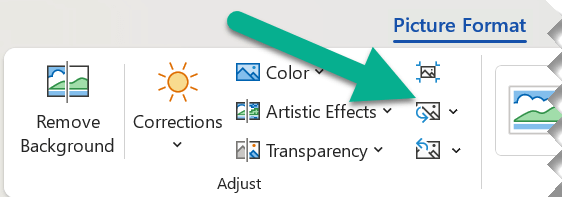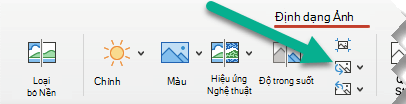Bạn có thể thay thế ảnh trong tài liệu bằng ảnh khác hoặc bạn có thể xóa ảnh đó.
Nếu bạn đang xóa ảnh hoặc PowerPoint, hãy xem mục Xóa ảnh.
Thay thế ảnh
-
Chọn ảnh bạn muốn thay thế.
-
Chọn tab Định dạng ảnh (hoặc Định dạng), rồi chọn Thay đổi Ảnh:
-
Từ menu xuất hiện, hãy chọn vị trí bạn muốn lấy ảnh thay thế.
-
Dẫn hướng đến hình ảnh bạn muốn, rồi chọn Chèn.
Xóa ảnh
Bấm vào ảnh bạn muốn xóa, rồi nhấn phím Delete.
Để xóa nhiều ảnh, hãy nhấn và giữ Ctrl trong khi bấm vào ảnh mà bạn muốn xóa, rồi nhấn Delete.
Bạn không thể chọn ảnh?
nếu bạn không thể chọn ảnh thì có thể đó là ảnh nền.
Để chọn ảnh nền trong Word: Đi đến tab Chèn, rồi chọn Đầu trang > Sửa Đầu trang. (Khi bạn đang ở dạng xem Đầu trang và Chân trang, bạn sẽ có thể chọn ảnh.)
Để chọn ảnh nền trong PowerPoint: Đi tới tab Thiết kế , rồi chọn Định dạng Nền. Sau đó, thay đổi màu tô ảnh trong ngăn Định dạng Nền. Để biết thêm chi tiết, hãy đi đến mục Thêm ảnh nền vào trang chiếu và xem mục có tên "Loại bỏ ảnh nền".
Thay thế ảnh
-
Bấm vào ảnh bạn muốn thay thế.
-
Bấm vào tab Định dạng Ảnh, rồi bấm vào Thay đổi Ảnh:
-
Từ menu xuất hiện, hãy chọn vị trí bạn muốn lấy ảnh thay thế.
-
Dẫn hướng đến ảnh bạn muốn, chọn ảnh đó, rồi chọn Chèn.
Xóa ảnh
Bấm vào ảnh bạn muốn xóa, rồi nhấn Backspace.
Bạn không thể chọn ảnh?
nếu bạn không thể chọn ảnh thì có thể đó là ảnh nền.
Để chọn ảnh nền trong Word: Đi đến tab Chèn, rồi chọn Đầu trang > Sửa Đầu trang. (Khi bạn đang ở dạng xem Đầu trang và Chân trang, bạn sẽ có thể chọn ảnh.)
Để chọn ảnh nền trong PowerPoint: Đi tới tab Thiết kế , rồi chọn Định dạng Nền. Sau đó, thay đổi tô ảnh trong hộp thoại Định dạng Nền. Để biết thêm chi tiết, hãy đi đến mục Thêm ảnh nền vào trang chiếu và xem mục có tên "Loại bỏ ảnh nền".